Každý užívateľ Android má skôr alebo neskôr potrebu aktualizovať firmvér. Stáva sa to z mnohých dôvodov, ale ide o to, že tento postup je dosť jednoduchý a každý užívateľ ho môže urobiť bez ohľadu na svoje znalosti v oblasti technológií.
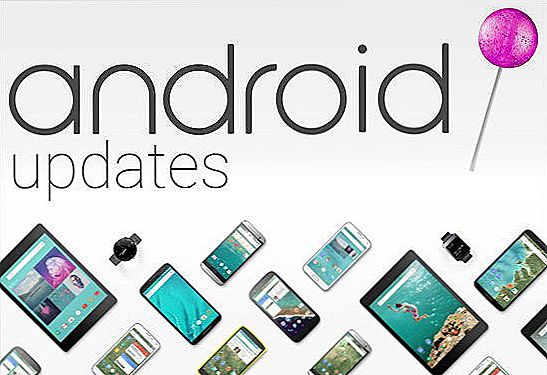
Pravidelne musíte zmeniť verziu softvéru na novšiu
Dozvieme sa, ako aktualizovať systém Android v tablete, prečo to a ako môžem nainštalovať novšiu verziu softvéru?
Prečo aktualizovať firmvér?
Vo väčšine prípadov sa aktualizácia uskutočňuje vďaka tomu, že sa výrobca neustále vylepšuje a upravuje svoj softvér, a preto je stále viac a viac nových verzií.
Vylučujú predchádzajúce problémy, objavujú sa nové funkcie, rozhranie sa môže zmeniť, takže pravidelné aktualizácie systému najčastejšie hrajú v prospech zdravia tabletu.
Navyše v určitom okamihu budete musieť v každom prípade zmeniť svoj softvér, pretože niektoré programy (ktoré sú tiež aktualizované) prestávajú pracovať vo starších verziách systému Android. Alebo sa stane, že zastaralá verzia začne zlyhať, v tom sú problémy.
To všetko vedie k záveru, že je užitočné pre každého používateľa, aby vedel, ako aktualizovať firmvér nezávisle a nie vždy prejsť do servisného strediska.
Aktualizujte firmvér v systéme Android
Najjednoduchší spôsob aktualizácie vášho zariadenia je cez nastavenia pomocou pripojenia k internetu. Táto možnosť je vhodná pre tých, ktorí používajú tablet od známej značky, to znamená, že výrobca zabezpečil vykonanie takejto činnosti prostredníctvom systémových nastavení. Čínske modely jednoducho nemajú takúto funkciu.
Toto všetko vyzerá takto:
- Prejdite na nastavenia systému, zapnite Wi-Fi - je potrebné, aby pripojenie bolo vysoko kvalitné a stabilné, to znamená, že sa aktualizácia nezastavila v správny čas v dôsledku problémov so sieťou.
- Nájdite časť ponuky nastavení "Informácie o zariadení", po ktorej sa zobrazia informácie o názve, sériách, modeloch zariadenia a položke o aktualizácii - vyberte ju.

- Kliknite na položku "Aktualizovať" a potom vyberte položku "Reštartujte a nainštalujte aktualizácie", potom vaše zariadenie urobí všetko samostatne.
- Vašou úlohou je sledovať tento proces a aby sa neprerušilo internetové pripojenie, je lepšie nikde s touto tabletou nikam nechodiť.

Ak nemáte položku na aktualizáciu v ponuke, môžete nainštalovať novú verziu softvéru cez oficiálnu webovú stránku výrobcu pomocou nasledujúcich krokov:
- Z počítača prejdite na webovú stránku výrobcu miniaplikácie.
- Nájdite najaktuálnejšie firmvér pre zariadenie, stiahnite ho do počítača. Tiež potrebujete program na jeho stiahnutie na tablete (mal by byť poskytnutý na rovnakom webe).

- Pripojte tablet k stacionárnemu počítaču, zapnite program, ktorý ste stiahli z lokality, zadajte cestu k softvérovému súboru a spustite proces aktualizácie.

Druhá metóda, ktorá je pomerne jednoduchá a umožní vám aktualizovať systém na vašom gadget, je použitie špeciálnych programov.
Môžete si ich stiahnuť z trhu Google Play a najobľúbenejšie aplikácie, ktorým dôverujú používatelia, sú Rom Updater a Rom Manager. Ak chcete systém inovovať týmto spôsobom, postupujte takto:
- Stiahnite si jednu z aplikácií cez Obchod Play a nainštalujte ju do tabletu.
- Spustite program, v prípade potreby zvoľte položku ponuky "Aktualizovať firmware" alebo "Stiahnúť firmvér".
- Aplikácia potom urobí všetko samo osebe, čo je najdôležitejšie, nezasahuje.

Ako môžete vidieť, je pomerne jednoduché aktualizovať softvér na tablete, avšak existujú určité nuansy - na nepôvodných produktoch budete s najväčšou pravdepodobnosťou musieť úplne preinštalovať. Ak používate "bezmenné" zariadenie, pre ktoré systém nie je špecificky vyvinutý, musíte samostatne vyhľadať vhodný softvér a nainštalovať ho do gadgetu, ale toto je úplne iná téma.
Upozorňujeme, že samotný proces je rýchly a jednoduchý - môžete vybrať jednu z niekoľkých možností blikania, podľa toho, ktorá z nich je pre vás najvhodnejšia. Ak ste raz vyskúšali, budete môcť v budúcnosti aktualizovať systém na novšiu verziu bez akýchkoľvek problémov a nebudete musieť kontaktovať špecialistov zakaždým.












